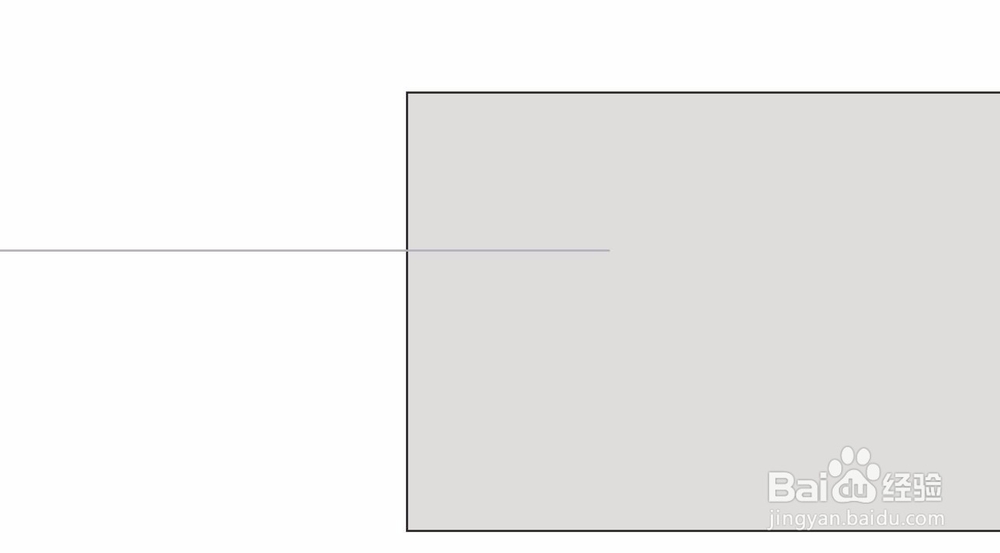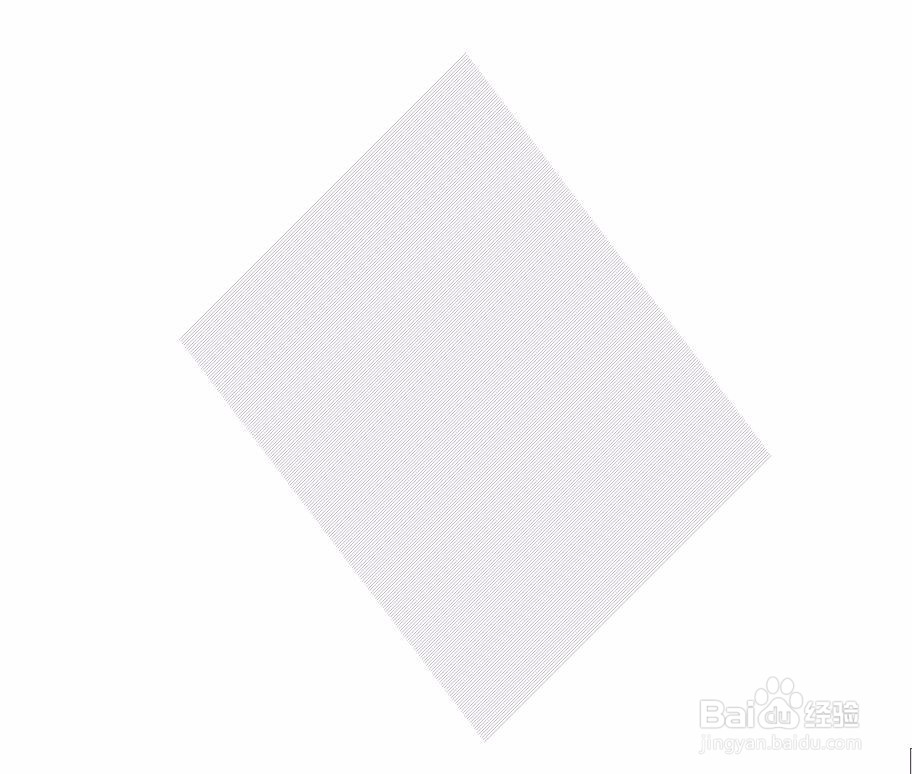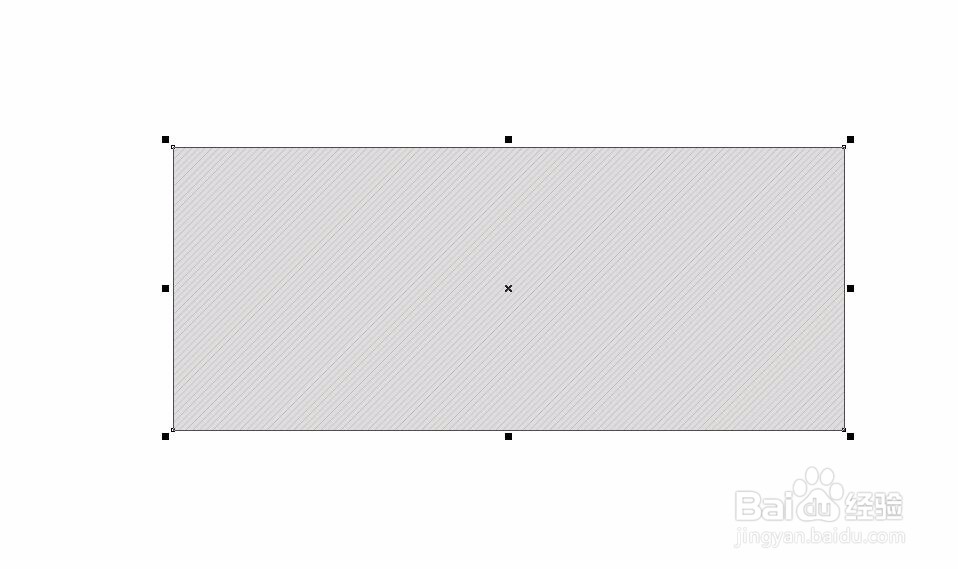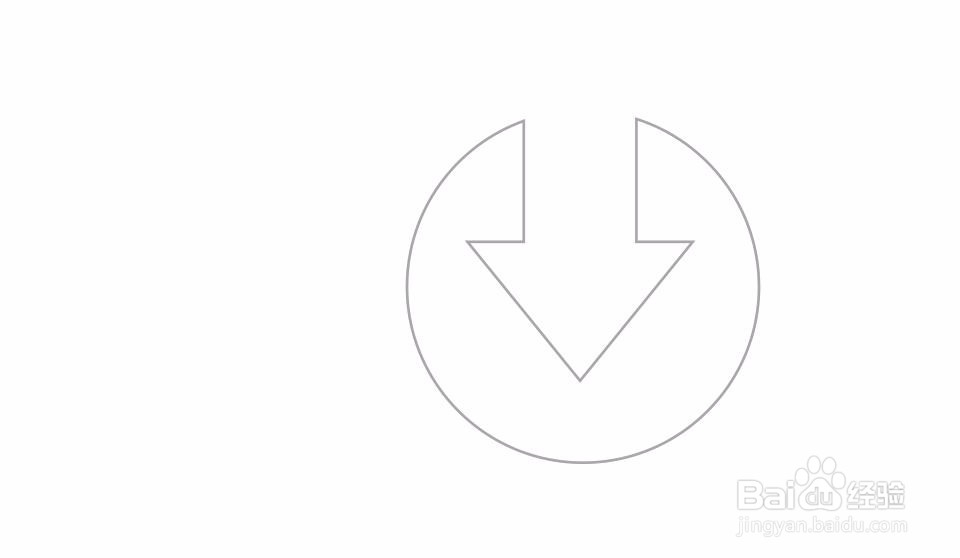CorelDRAW如何制作条纹背景标题栏
1、新建一个矩形框,用浅灰色填充。
2、用贝塞尔工具画一条直线,调整角度为45°
3、首先单击直线,按住,然后隔开一小段距离,右键即可复制一条直线。直线的颜色要比框架的灰色背景深一些。
4、按ctrl+d即可连续复制,做出如下效果。
5、整体选中,然后按住右键放到框架中间,显示出黑色的圆圈,松开右键会显示一个列表,列表中有一个精确裁剪选项,点一下,就可以得到下图的效果。
6、新建圆形,然后再建立一个箭头的图形,然后移除上面对象得到下面效果。
7、把做好的图形放到框中,然后再左边加上白色标题即可得到下图最终效果。
声明:本网站引用、摘录或转载内容仅供网站访问者交流或参考,不代表本站立场,如存在版权或非法内容,请联系站长删除,联系邮箱:site.kefu@qq.com。
阅读量:65
阅读量:44
阅读量:79
阅读量:44
阅读量:58